Getting ARTSY with photoshop
Je me suis bien amusée à faire cette page ! Certains jours, je suis simplement en mode « recherche » : je teste, j’essaye, j’utilise des outils que je ne ne connais pas bien, histoire de découvrir des choses nouvelles. J’avais utilisé l’outil « Doigt » dans une autre page récemment, un peu par hasard, et il m’avait permis de prolonger la tige d’une fleur qui était coupée par le cadrage de ma photo.
J’avais trouvé cet outil intéressant et je m’étais promis d’y revenir pour pousser l’expérience un peu plus loin.
J’ai donc expérimenté cet outil, en combinaison avec les nouvelles brushs de la Collection « Road Trip » de NBK Design. Car n’oublions pas que beaucoup d’outils que nous avons tendance à utiliser dans leurs réglages de base, deviennent des merveilles lorsqu’on les utilise avec des Brushs adéquates. Ceci est valable pour l’outil pinceau, bien sûr, là c’est une évidence, mais aussi pour l’outil correcteur, l’outil tampon de duplication, l’outil gomme et aussi ce fameux outil « Doigt ».
Pour cette page, j’ai commencé par un simple papier Solid pour le fond, et j’ai posé dessus une photo de mes tournesols. Je parle du tournesol qui est en avant plan, que j’ai détouré. Détourage très facile avec l’outil « sélection rapide » car les bords jaunes sont super contrastés avec le fond de ma photo, et finalement, comme c’est pour faire une page « artistique » cela n’a pas vraiment d’importance d’être super précis dans ce cas. J’ai dupliqué ce tournesol, pour le mettre en 2ème plan, en en changeant légèrement la taille et l’orientation. Pour le troisième tournesol, c’est une autre photo, détourée également.
Venons en maintenant à ce fameux OUTIL DOIGT
J’ai donc activé cet Outil, choisi une brush de la série RoadTrip Brushmix. J’ai créé un nouveau calque au dessus de mes tournesols, et j’ai activé l’option « échantilloner tous les calques ». Je vais donc dessiner sur un calque vierge, ce qui me permet de ne pas altérer mes photos, mais en tenant compte de tous les calques inférieurs. Pour tester l’effet produit, je me positionne vers le bord d’un pétale de tournesol, je clique avec ma souris, et je tire : le pétale se déforme, comme si je tirais la couleur avec un pinceau, mais un pinceau qui une « forme » celle de ma brush !
Voici ce que cela donne en image :
Très bien ! Cela permet de mélanger , d’étirer, de dessiner avec les couleurs existantes. Mais naturellement, il me vient l’idée d’ajouter des nuances supplémentaires, contrastantes, différentes !
C’est là que je découvre l’option « Peinture au doigt ». Je sélectionne cette option, je choisis une couleur d’avant plan jaune clair, ou beige crème. En cliquant, je dépose un peu de cette couleur au centre d’un pétale. Chaque fois que je clique, j’en dépose un peu, de la forme de mon pinceau. Ensuite je désactive de nouveau cette option, et comme avant , j’étire et je fond cette couleur dans ma photo … une photo ? non, une peinture !
Voici ma page terminée ! Il va sans dire que je me suis amusée un moment pour arriver à ce résultat.
Getting ARTSY with Photoshop : Les tournesols
- Produits utilisés : des photos perso
- Brush : NBK Design Road Trip Lien – Clic
- Papier : Lien – Clic
- Wordart : Sue Cummings : Summer Defined {Kit} Lien – Clic
- This wordart is free offered in Challenge Sue Cummings @ Oscraps Lien – Clic
Merci de votre passage, n’oubliez pas qu’un petit commentaire fait plaisir  !
!
#Getting ARTSY with photoshop #digital painting # brushs #outil doigt






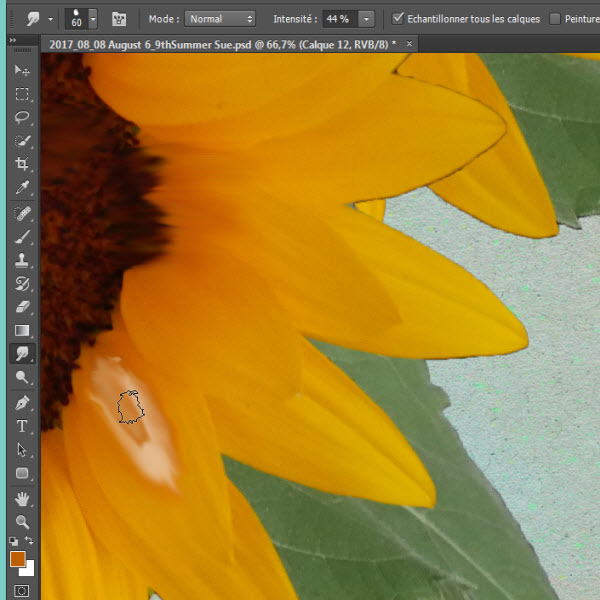



Waouw, super tuto! Je suis tellement contente d’avoir trouvé quelqu’un qui fait des tutos en français destinés spécifiquement aux digiscrappeurs. Je me débrouille en anglais, mais c’est tellement plus confortable ainsi! Et vous avez 1000 fois raisons, les possibilités sont infinies lorsqu’on maîtrise les outils, combinés aux BONNES brushes (c’est là que ça se corse au niveau du choix en ce qui me concerne).
Comme vous, je passe parfois du temps rien qu’à tester, et faire des essais, mais en tant que débutante, je suis très heureuse de trouver ce genre de tutos, si rares…
Alors encore bravo et merciiiiii!
Domiscrap
Très bon tutoriel Marie-Claire, ça rajoute des nuances à l\’effet peinture de la brosse.
Merci Marie-Claire ton tuto est très clair, parfait.